今週は、お盆休みを満喫している方も多いのではないでしょうか。親戚やお孫さんなど、小さなお子さまと過ごす時間が増えて楽しいですね。
iPhoneにはYouTubeのアニメ動画や簡単なゲームなど、子供さんがひとりで楽しめるコンテンツがたくさんあります。しかし、手渡してしまうと操作が簡単なゆえに思わぬ操作をしてしまう恐れもあります。
自分の目の届かないところで、アプリを購入したり削除されたりといったことがないように、あらかじめ設定しておきましょう。
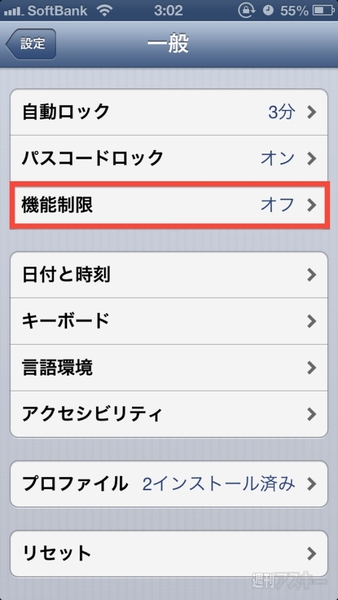 |
|---|
iPhoneには「機能制限」という機能があります。「設定」アプリ→「一般」→「機能制限」を選び、「機能制限を設定」をタップしてみましょう。
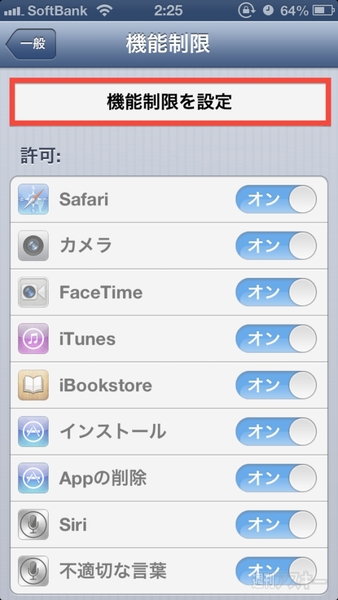 |
|---|
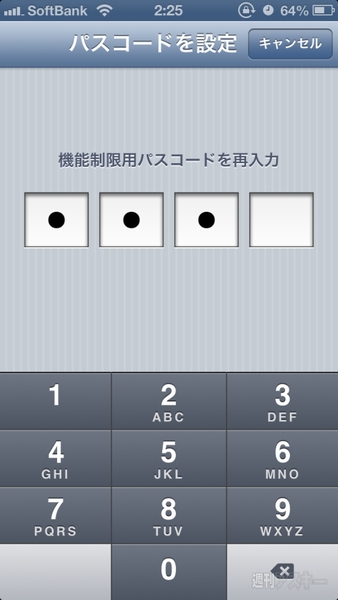 |
|---|
続いて「機能制限パスコード」を入力すると、操作を許可するアプリを選べるのです。
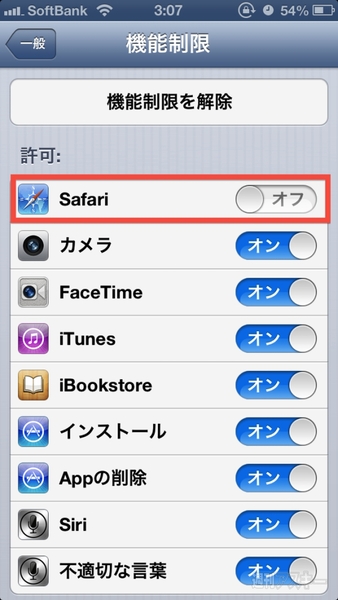 |
|---|
例えば、「Safari」をオフにすれば、ホーム画面からSafariアイコンが消え、勝手にウェブサイトを見られなくなるというわけです。
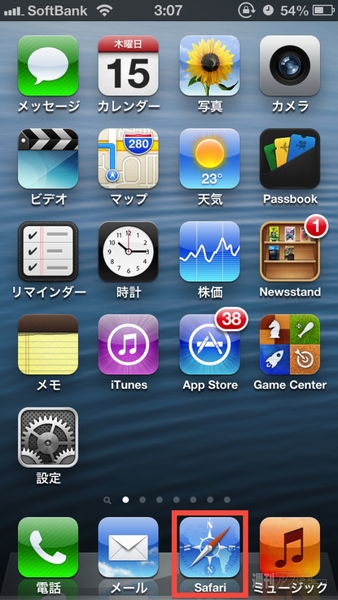 |
|---|
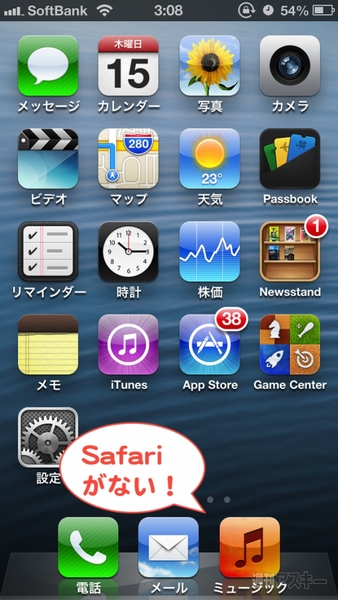 |
 |
|---|
「Appの削除」をオフにすれば、誤ってアプリアイコンを長押ししても「×」マークが表示されないため、消されることはありません。
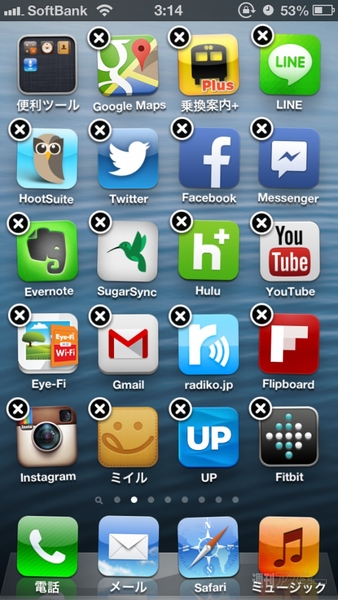 |
|---|
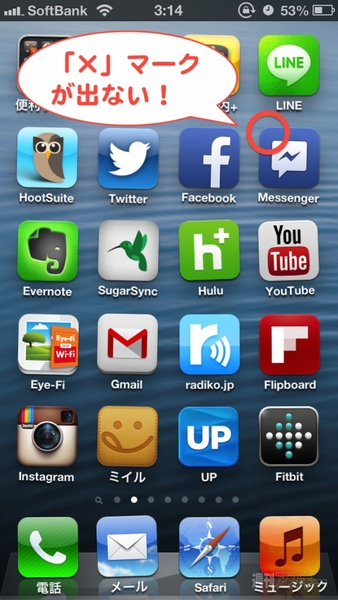 |
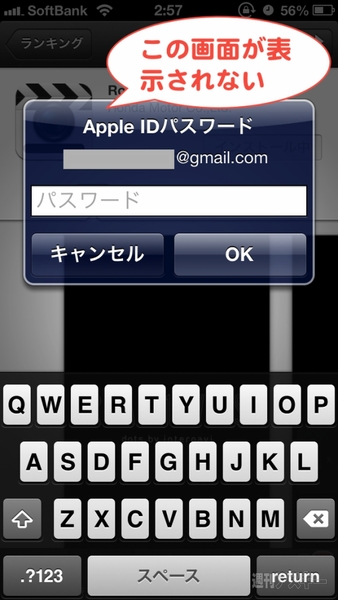 |
|---|
「iTunes」の音楽や映画、「App Store」のアプリのインストールや購入は、Apple IDのパスワードがわからなければ操作できないと思いがちですが、直前にパスワードを入力したばかりだと、パスワードなしでインストールできてしまいます。
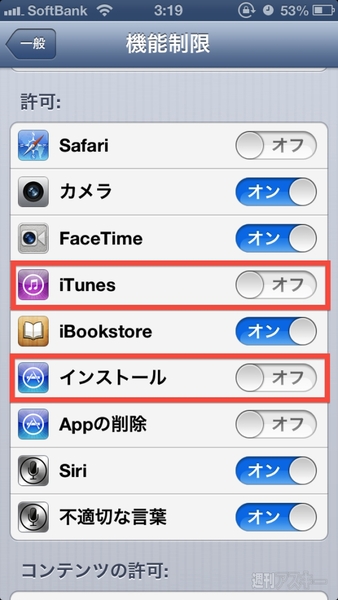 |
|---|
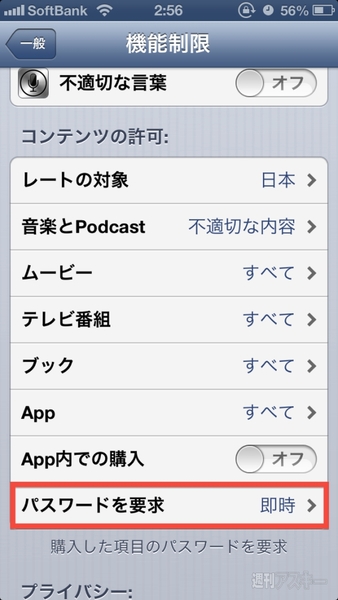 |
そこで、「iTunes」や「App Store」のアプリ自体を消しておくか、「パスワードを要求」を「15分」から「即時」に設定し直しておくことをお勧めします。
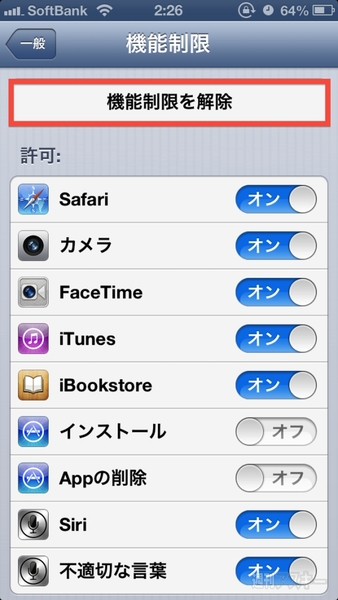 |
|---|
これらの設定は、どんなに細かく設定していても「機能制限を解除」をタップすれば、すぐにもともと使っていた環境に戻せます。子供さんに貸すときだけは一時的に「機能制限を設定」して、思う存分iPhoneを楽しませてあげましょう!
週刊アスキーの最新情報を購読しよう
本記事はアフィリエイトプログラムによる収益を得ている場合があります











